Думаю, очень многим, если вообще не всем, так или иначе приходилось общаться с иностранцами. Это мог быть продавец на AliExpress, коллега из иностранного филиала или тот немец, с которыми вы познакомились в таверне в литовском Каунасе. В таких случаях всегда в качестве языка общения выбирается английский, даже если ни та, ни другая сторона его толком не знают. Поэтому в переписке, как правило, задействуется гугл-переводчик, который и переводит ваши послания для иностранца, а его послания – для вас. Это не очень удобно. Но я знаю, как всё упростить.
Перевод сообщений обычно занимает много времени, но не с Gboard
Использование переводчика при переписке, помимо того, что тратит ваше время из-за необходимости туда-сюда копировать переведённый текст, так ещё и неудобно, поскольку голосовые сообщения тут совершенно неприменимы. А, между тем, надиктовать послание было бы куда комфортнее, чем набирать его на клавиатуре, потом перебрасывать в переводчик, а потом копировать обратно в мессенджер. Google поняла, что такой вариант общения многих не устраивает, и предложила просто супер-классное решение.
Как переводить свои сообщения
В Gboard появился режим перевода надиктованных сообщений в реальном времени. Однако он не просто переводит голосовое послание в текстовое, но и одновременно переводит его на выбранный вами язык. То есть вы можете надиктовать что-то на русском, а встроенный переводчик транскрибирует вашу речь и выдаст результат на иностранном языке. Вы даже не представляете, насколько сильно эта функция может сэкономить время. Но многие о её существовании даже не догадываются, потому что Google не додумалась вынести соответствующую кнопку на видное место.
Перевод сообщений в мессенджерах
- Перейдите по этой ссылке и скачайте последнюю сборку Gboard;
- Установите APK-файл (он заменит уже установленную версию Gboard);
Google очень неудобно расположила переводчик, поэтому найти его случайно непросто
- Перейдите в любой мессенджер и нажмите на три точки на клавиатуре (над цифро-буквенной раскладкой);
Качество перевода в Gboard очень радует
- Выберите «Перевод», а затем языковую пару;
- Надиктуйте текст, проверьте правильность перевода и отправьте сообщение.
Как переводить диктованные сообщения в текст
Функция перевода сообщений в Gboard появилась с последним обновлением
Таким образом очень удобно общаться с иностранцами или демонстрировать глубокие познания в каком-либо из языков одноязычным собеседникам. Во всяком случае, в паре русский-английский перевод осуществляется довольно точно. Алгоритмы переводчика подбирают релевантные аналоги слов и языковых конструкций в иностранном языке, из-за чего – по крайней мере, если сильно не мудрить – складывается полное впечатление, что переведённый текст изначально был написан на языке перевода.
В случае, если перевод вам не нужен, но вы хотите иметь возможность диктовать сообщения голосом, но отправлять их именно в текстовом формате, вам пригодится другая функция Gboard. Она так и называется «Диктовка». Для этого перейдите в чат с собеседником, и на клавиатуре нажмите на кнопку микрофона справа от трёх точек. Надиктуйте содержимое послания, проверьте интерпретацию и отправьте. При необходимости можно расставить знаки препинания вручную, а можно называть их ещё при диктовке, но, по-моему, это не так удобно, потому что сбивает с толку.
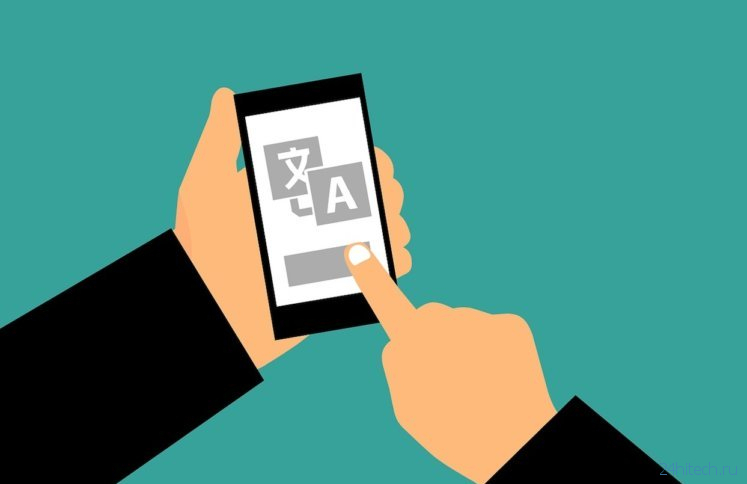
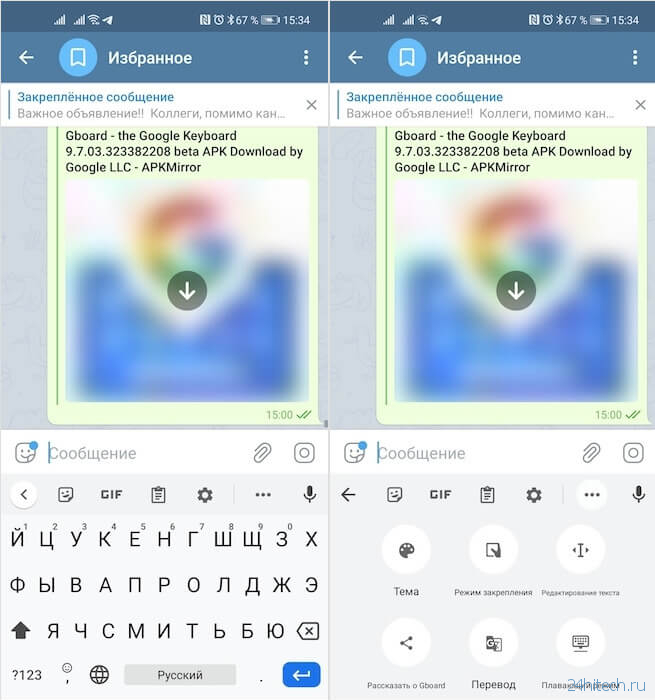
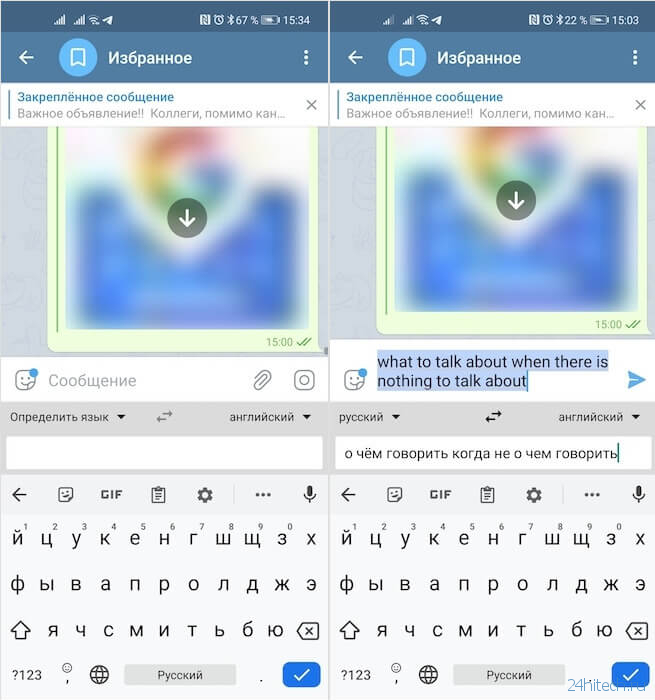
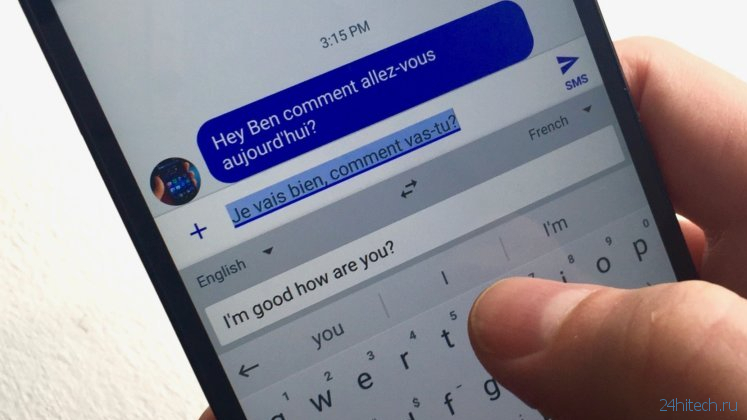



Нет комментарий